Casio ClassPad fx-CP400 Benutzerhandbuch
Seite 145
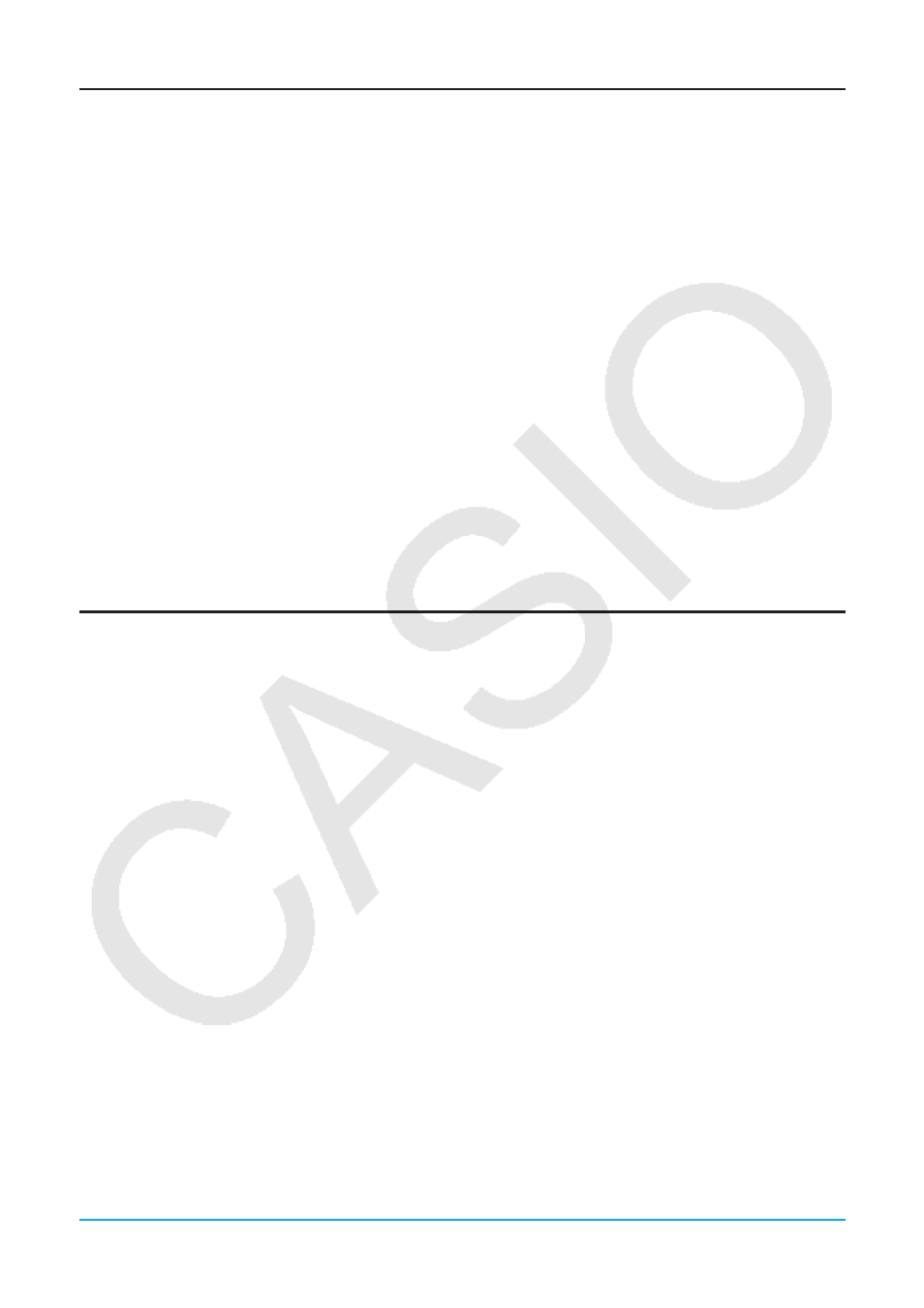
Kapitel 7: Statistik-Menü 145
Überlagern einer Funktionsgrafik auf einer Statistikgrafik
Sie können einer bestehenden Statistikgrafik einen beliebigen Typ einer Funktionsgrafik überlagern.
Funktionsgrafiken, die überlagert werden können, sind im Grafik-Editor-Fenster des Grafik- und Tabellen-
Menüs (Kapitel 3) registrierte Grafiken von Funktionen. Das Grafik-Editor-Fenster kann auch aus dem Statistik-
Menü aufgerufen werden.
u Operationen auf dem ClassPad
1. Zeichen Sie eine statistische Grafik entsprechend der Beschreibung unter „Verfahrensschritte für die
Darstellung statistischer Grafiken“ (Seite 139).
2. Tippen Sie auf !, um das Grafik-Editor-Fenster anzuzeigen.
3. Geben Sie die Funktion ein.
4. Aktivieren Sie die Kontrollkästchen aller Funktionen, für die Sie eine Grafik erstellen möchten, und
deaktivieren Sie die Kontrollkästchen aller Funktionen, für die keine Grafik erstellt werden soll.
5. Tippen Sie im Grafik-Editor-Fenster auf y.
• Dadurch wird die Funktionsgrafik in die statistische Grafik gezeichnet.
• Tippen Sie zum Schließen des Grafik-Editor-Fensters auf !, um es zu aktivieren, und tippen Sie dann auf
C.
Tipp:
Solange das Kontrollkästchen [SetGraph] - [Graph Function] im Statistik-Editor-Fenster (oder das Kontrollkästchen
a - [Graph Function] des Statistik-Grafikfensters) aktiviert ist, wird bei jedem Tippen auf y im Statistik-Editor-
Fenster die statistische Grafik zusammen mit einer im Grafik-Editor-Fenster des Grafik- und Tabellen-Menüs
registrierten Grafik der Funktion gezeichnet.
Menüs und Schaltflächen im Statistik-Grafikfenster
• Anzeigen des Statistik-Editor-Fensters .......................................................................................................(
• Anzeigen des Grafik-Editor-Fensters ..........................................................................................................!
• Neuzeichnen der angezeigten Grafik ............................................................................ a - ReDraw oder "
• Anzeigen des Betrachtungsfenster-Dialogfelds ....................................................O - View Window oder 6
• Beginnen einer Traceoperation ................................................................................Analysis - Trace oder =
• Anzeigen des „Set StatGraphs“-Dialogfelds ...............................................................................................G
• Anzeigen des Arbeitsbereichsfensters des Main-Menüs ............................................................................~
• Verschieben des Fensters ..........................................................................................................................T
• Umschalten der Einstellung [Stat Window Auto] zwischen automatisch und manuell ................................s
Hinweis
• Genauere Informationen zu den Befehlen im Calc-Menü finden Sie in den Abschnitten 7-3 und 7-4 dieses
Handbuchs.
• Informationen zu Zoom, Analyse - Trace, Analyse - Sketch sowie den Befehlen im Menü a finden Sie in
„Kapitel 3: Grafik- und Tabellen-Menü“.